Ret Windows 10 Update fejlkode 0x80d02002
Hvis der var problemer med at installere en funktion eller Windows Update med fejlkode 0x80d02002 , vil denne fungerende løsning hjælpe dig med at løse dette problem med sikkerhed. Her undlader Windows 10 at installere eller opgradere, fordi der er et problem med filer, der er blevet downloadet, og Windows løber ind i en fejl. Så den bedste måde er at starte installationen forfra.
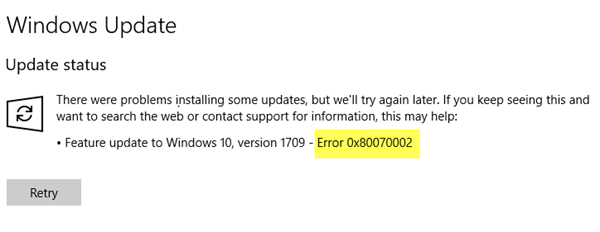
Windows Update fejlkode 0x80d02002
Prøv(Try) hvert af disse forslag efter hinanden, og se, hvad der hjælper dig med at opdatere din computer.
1] Omdøb SoftwareDistribution-(Rename SoftwareDistribution) mappen
For at løse dette er det tilrådeligt at omdøbe SoftwareDistribution -mappen. Før du omdøber, skal du stoppe Windows Update Service og BITS Update service. Åbn et forhøjet kommandopromptvindue, skriv følgende kommandoer efter hinanden, og tryk på Enter :
net stop wuauserv net stop bits rename c:\windows\SoftwareDistribution SoftwareDistribution.bak net start wuauserv net start bits
Hvis denne simple omdøb-kommando ikke virker, skal du sørge for at følge den detaljerede vejledning for at omdøbe SoftwareDistribution-mappen. (rename the SoftwareDistribution folder. )
2] Nulstil mappen Catroot2
Nulstil derefter mappen Catroot2(reset the Catroot2 folder) . Dette er nogle af de vigtige Windows OS -mapper, som er nødvendige, mens Windows-opdateringer(Windows Updates) processen.
3] Reparer ødelagt Windows Update-klient
Du kan bruge DISM-værktøjet til at reparere Windows Update-klienten . Du skal dog bruge en anden pc eller bruge en anden Windows fra en netværksshare for at rette det.
4] Kør Windows Update-fejlfinding(Run Windows Update Troubleshooter)
Kør denne indbyggede Windows Update-fejlfinding for at løse de fleste af de almindelige opdateringsproblemer(Update) på Windows 10 .
5] Kør Microsofts online fejlfinding
Du kan også rette Windows Update(Windows Update Errors) -fejl ved hjælp af Microsofts online fejlfinding. Det scanner din pc for problemer og løser problemerne.
Fortæl os, om dette indlæg hjalp dig med at løse problemet.(Let us know if this post helped you solve the issue.)
Related posts
Ret Windows Update-fejl 0x80070422 på Windows 10
Ret Windows Update-fejl 0x8e5e03fa på Windows 10
Ret Windows 10 Update Fejl 0x800703F1
Knappen Løs problemer på Windows Update-siden
Ret Windows Update-fejl 0x80070659
Ret Windows Update-fejl 0x800f0247 på Windows 11/10
Ret Windows Update-fejl 0x80070541 på Windows 10
Ret Windows Update-fejlkode 0xd0000034
Ret Windows Update-fejl 0x80070246 på Windows 10
Sådan rettes Windows Update-fejlkode 80244010
Ret Windows Update-fejl 0x8007012f på Windows 10
Ret Windows Update-fejl C8000266?
Ret Windows Update-fejl 0x8007065e; Funktionsopdatering kunne ikke installeres
Ret Windows Update-fejl 0x80070005
Ret Windows Update-fejl 0x80240035
Ret Windows Update-fejl 0x800700d8 på Windows 10
Ret Windows Update-fejl 0x80246002 på Windows 10
Ret Windows Update-fejlkode 800F0A13
Ret Windows Update-fejl ved hjælp af Microsofts online fejlfinding
Ret Windows Update-fejl 0x80070bc2 på Windows 11/10
